如何用Photoshop对照片进行曝光补偿
作者:网友整理
美颜百变相机v4.16.9 35.60M / 简体中文
点击下载
海鸟v3.8.8 83.35M / 简体中文
点击下载
极致相机安卓版(Camera FV-5) v2.68 最新免费版 3.82M / 简体中文
点击下载学习如何使用曝光滤镜减少阴影,对图像进行(曝光)补偿。
1.打开待编辑的图像。

图01
2.复制当前图层(Ctrl+J)。

图02
3.添加图层蒙板到当前图层(菜单“图层>添加图层蒙板>显示所有”),并在图层蒙板被选中的情况下(点击蒙板缩略图,如图03-1),使用“应用图像”工具(菜单“图像>应用图像”),应用如下属性:
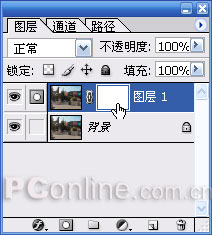
图03-1

图03-2
源:文件名
图层:背景
通道:RGB
反相:不勾选
混合:正常
不透明度:100%
点击“好”按钮。
4.设置图层混合模式为“叠加”并复制当前图层(快捷键Ctrl+J)。

图04
5.反相新图层及其蒙板(快捷键Ctrl+I)。(分别点选图层及蒙板的缩略图,执行反相)

图05
[6.应用图像前后效果对比。]
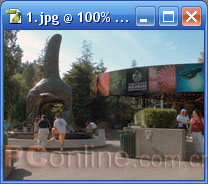
图06-1
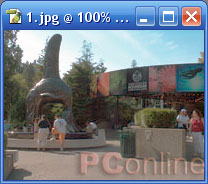
图06-2
加载全部内容